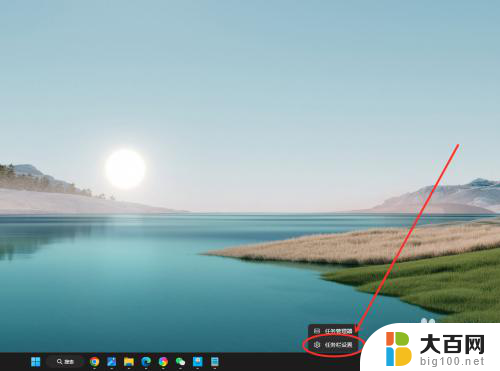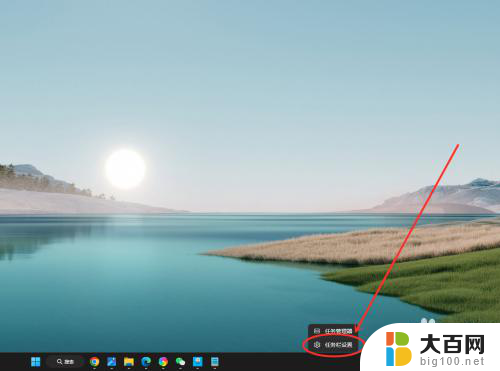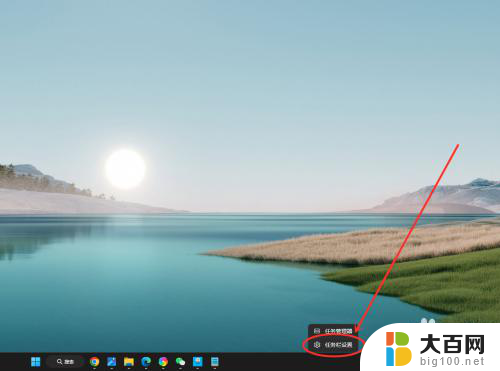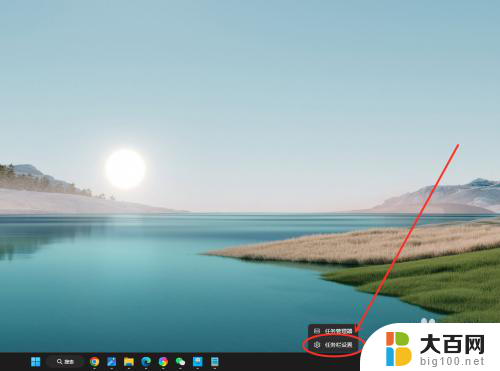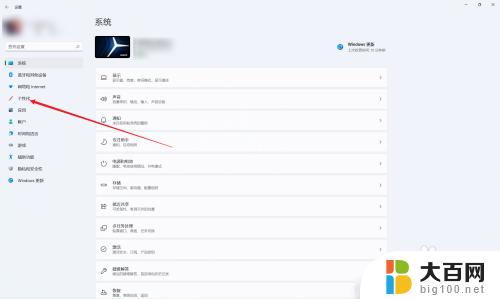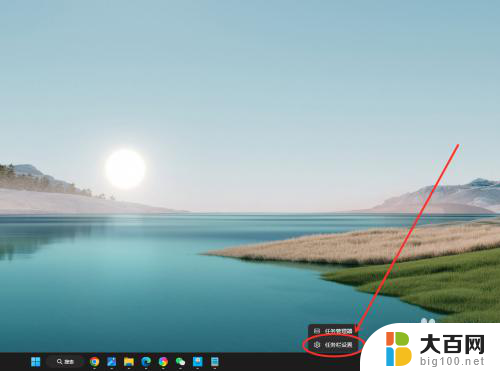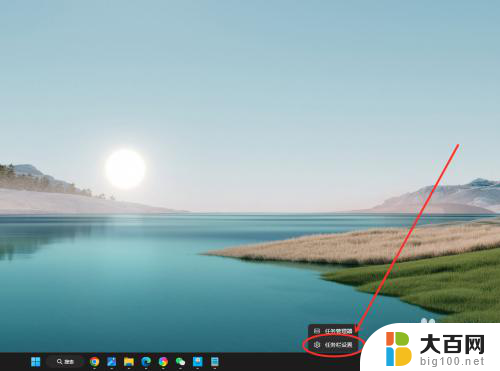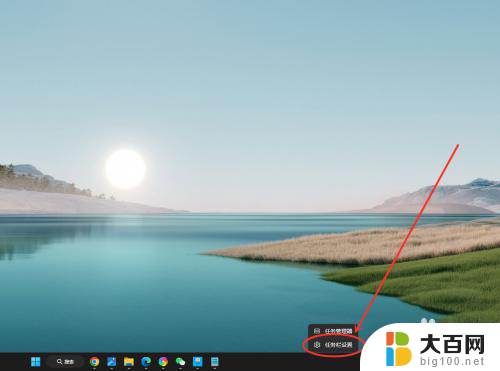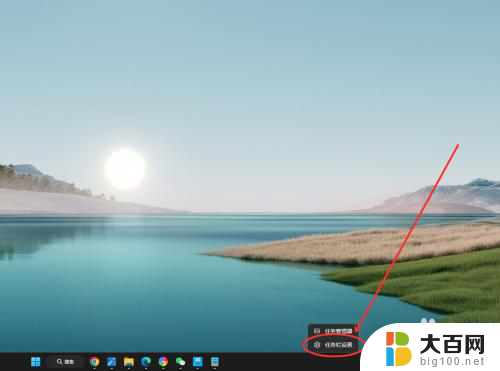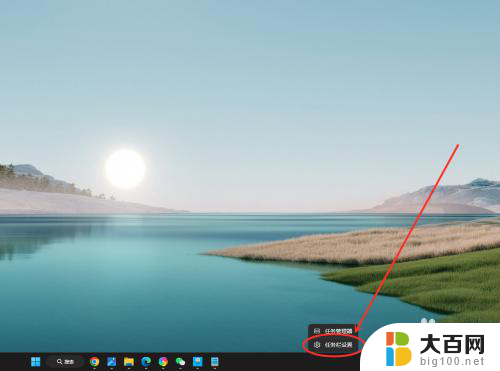win11任务栏不要合并 Win11任务栏不合并怎么设置
更新时间:2024-11-16 15:45:11作者:xiaoliu
Win11任务栏不要合并,如何设置?Win11操作系统自带的任务栏合并功能可能会让一些用户感到困惑或不习惯,如果你希望保持任务栏上每个应用程序的单独图标,而不是合并在一起,可以通过简单的设置来实现。在Win11系统中,只需右键点击任务栏空白处,选择任务栏设置,然后找到任务栏上的图标选项,将在任务栏上显示所有打开的窗口调整为永远。这样就可以让任务栏上的应用程序图标保持单独显示,方便快速切换和管理各个窗口。
具体步骤:
1.在任务栏点击鼠标右键,选择“任务栏设置”选项。
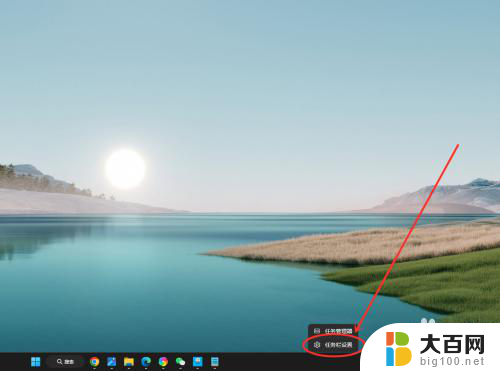
2.找到“合并任务栏按钮并隐藏标签”选项,点击右侧下拉菜单。
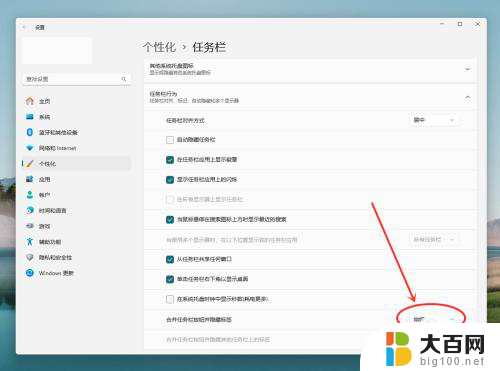
3.在弹出菜单中,选择“从不”选项。即可设置任务栏从不合并。
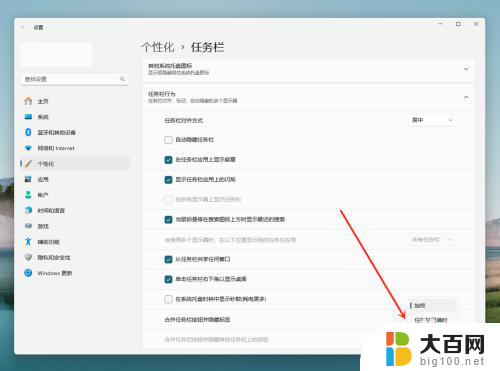
以上就是win11任务栏不要合并的全部内容,碰到同样情况的朋友们赶紧参照小编的方法来处理吧,希望能够对大家有所帮助。